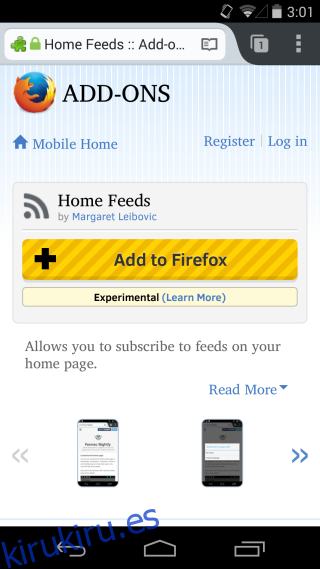Firefox 30 para escritorio y Android ya está disponible y una de las nuevas características en la variante de Android es una forma de leer los feeds RSS desde su página de inicio. Es la manera perfecta de convertir Firefox en su dispositivo Android en un lector de feeds bastante básico. La función está vinculada a un complemento llamado Home Feeds que ha sido desarrollado por un desarrollador de Mozilla pero no lleva el nombre de la empresa por alguna extraña razón. Además de permitirle leer un feed desde su página de inicio, también hace que sea muy fácil agregar ese feed a la página. Al ser básico, no tiene botones para marcar un elemento como leído o no leído. Obtiene los doce elementos más recientes en el feed.
Instale el complemento Home Feed y luego navegue hasta el sitio web al que desea suscribirse. Verá un botón RSS en la barra de URL si Firefox detecta que hay un enlace de fuente en la página. En la captura de pantalla a continuación, puede ver el botón RSS junto al botón de la lista de lectura y el botón ‘Suscribirse’ en la página web en sí indica que Firefox ha detectado correctamente una página a la que puede suscribirse a los feeds.

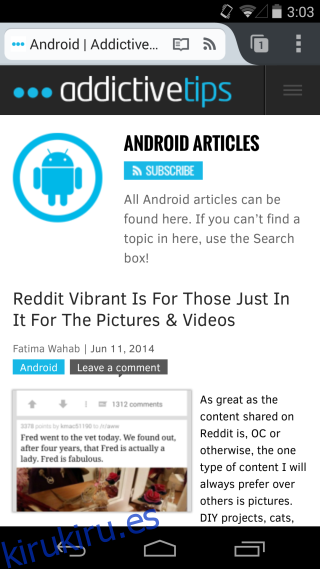
Toque el botón RSS y seleccione qué fuente desea agregar (si hay más de una en la página). Luego, Firefox le pedirá que seleccione cómo desea suscribirse al feed. Seleccione la opción de la página de inicio de Firefox. Abra una nueva pestaña y pase los marcadores y la lista de lectura para ver los elementos del feed que acaba de agregar. El feed aparece bajo el nombre del sitio web al que pertenece.
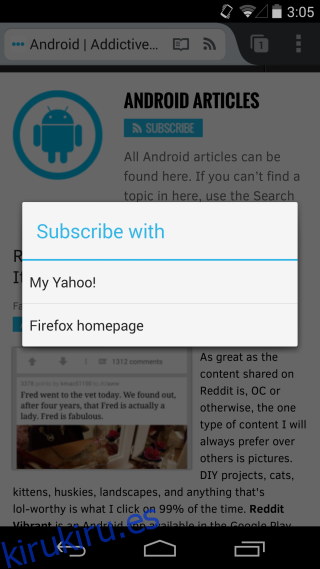
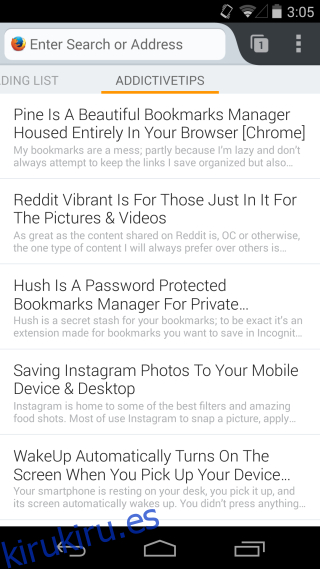
Para eliminar una fuente que ha agregado, vaya a la configuración de Firefox y acceda a la opción Paneles de inicio. Lo encontrará en Configuración> Personalizar> Inicio. Toque la fuente que desea eliminar y seleccione Eliminar de las opciones. También puede configurar la fuente como la fuente predeterminada, lo que significa que cada vez que abra una nueva pestaña, en lugar de la marcación rápida o las páginas recientes, verá la fuente que estableció como predeterminada.
Dado que es un lector de feeds básico, probablemente no reemplazará la aplicación de feeds predeterminada que podría haber instalado en su dispositivo y es poco probable que le agregue todos sus sitios web favoritos. Sin embargo, puede usarlo para suscribirse a una fuente de noticias completa, de modo que cada vez que abra Firefox, pueda ver rápidamente las principales noticias del día.
Instalar Home Feed para Firefox Android